Isi kandungan
Merakam detik kehidupan dengan DJI Osmo Pocket 3 memberikan kecemerlangan sinematik - sehingga fail yang rosak atau pemadaman tidak sengaja mengancam rakaman anda. Sama ada anda seorang vlogger, pengembara atau pencipta kandungan, kehilangan klip yang tidak boleh diganti itu boleh memudaratkan. Berikut ialah cara untuk menavigasi pemulihan video dengan berkesan.
Jika anda telah memadamkan video dan foto secara tidak sengaja pada DJI Osmo, cari kaedah yang paling disyorkan untuk memulihkan fail DJI Osmo yang dipadamkan .
Pemulihan Video DJI Osmo Pocket 3 dengan Perisian
Apabila kad SD Osmo Pocket 3 anda gagal atau fail hilang secara tidak dijangka, alat pemulihan khusus menjadi penting. Pengguna jarang membuat sandaran untuk fail yang dipadamkan dalam DJI Osmo, oleh itu mereka memerlukan perisian pemulihan DJI .
Oleh itu, jangan cuba merakam aktiviti dengan kamera sebaik sahaja kehilangan data berlaku, dan kemudian gunakan Wizard Pemulihan Data EaseUS untuk memulihkan fail yang dipadam daripada DJI Osmo . Mulakan dengan mengeluarkan kad microSD dan menyambungkannya ke komputer melalui pembaca kad. Elakkan menyimpan data baharu untuk mengelakkan penulisan ganti. Lancarkan perisian pemulihan, pilih kad dan mulakan "Deep Scan." Carian menyeluruh ini boleh mendedahkan klip yang dipadam dengan menganalisis tandatangan data mentah.
Langkah 1. Buka Wizard Pemulihan Data EaseUS. Cari kad SD, kamera atau partition cakera keras anda di mana anda memadamkan atau kehilangan gambar, kemudian klik "Imbas Data Hilang".

Langkah 2. Selepas pengimbasan selesai, pilih "Gambar" dalam panel kiri untuk menapis foto dengan cepat.

Langkah 3. Anda boleh pratonton gambar yang ingin anda pulihkan. Kemudian, klik "Pulih" dan pilih lokasi lain untuk menyimpan data yang dipulihkan. Lokasi simpan boleh sama ada pemacu tempatan anda atau storan awan seperti OneDrive, Google Drive atau Dropbox.

Sebelum memulihkan fail yang boleh dipulihkan ke pemacu lain, jangan sekali-kali simpan rakaman yang dipulihkan kembali ke kad asal.
Berikut ialah tutorial video untuk membantu anda menggunakan alat pemulihan EaseUS untuk memulihkan data yang dipadamkan daripada kad SD GoPro:
- 00:00 Pengenalan
- 00:23 Petua Apabila Data Hilang daripada GoPro
- 00:57 Jalankan Wizard Pemulihan Data EaseUS
- 01:48 Cuba Apl Mudah Alih GoPro
- 02:13 Gunakan Perintah CHKDSK
- 02:51 Petua Mengenai Pemulihan GoPro
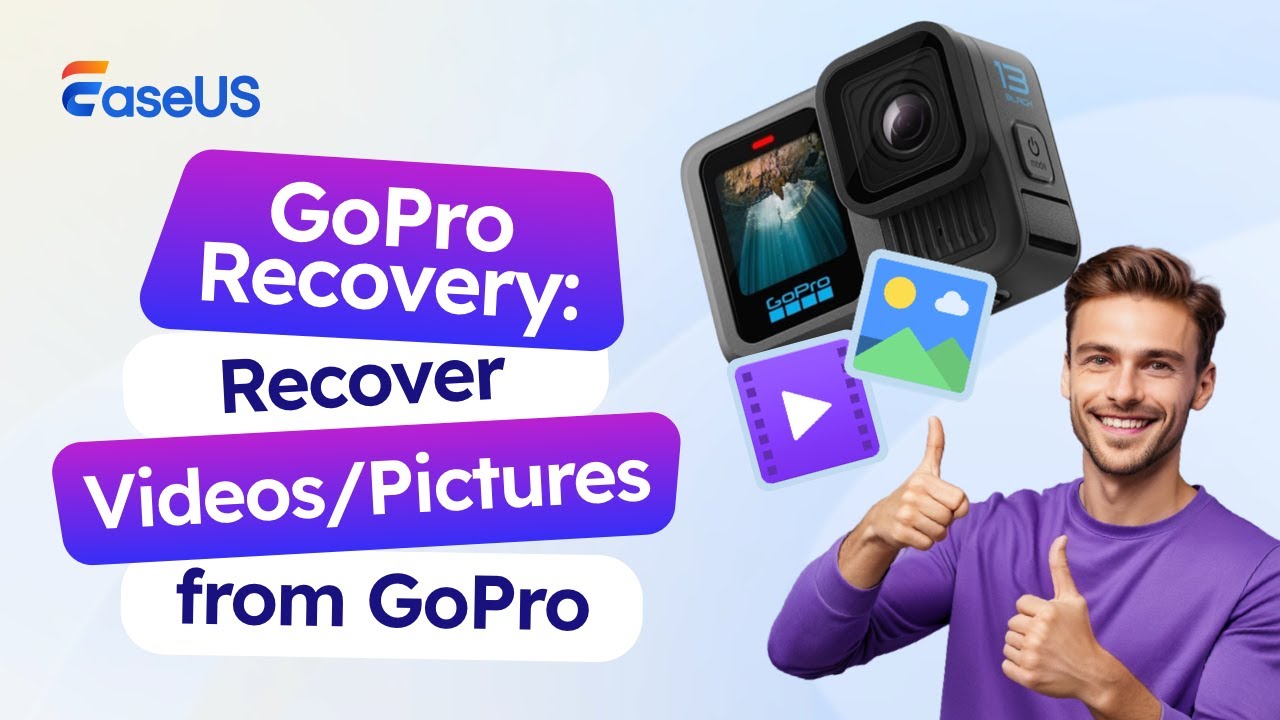
Jangan lupa tanda halaman ini dan kongsi kaedah ini di media sosial untuk membantu lebih ramai pemilik kamera DJI Osmo!
Pulihkan Fail daripada DJI Oso dengan Sandaran
Tabiat sandaran proaktif ialah strategi pemulihan paling selamat anda. Osmo Pocket 3 secara automatik menyimpan rakaman ke kad microSDnya, tetapi memanfaatkan ekosistem DJI menghalang bencana. Dayakan "AutoSandaran" dalam apl DJI Mimo untuk menyegerakkan klip ke telefon anda semasa penggambaran.
Jika anda ingin memulihkan fail yang dipadam daripada kad SD tanpa menggunakan perisian , cuba kaedah pemulihan sandaran . Atau, anda boleh mengabaikan kaedah ini dan memulihkan data DJI Osmo yang dipadam dengan perisian pemulihan fail EaseUS.
- Storan awan (Google Drive, iCloud)
- SSD luaran
- Sandaran komputer (Mesin Masa/Sejarah Fail)
Jika anda telah memformat kamera secara tidak sengaja, semak sandaran ini dahulu. Fail yang disegerakkan awan sering mengekalkan sejarah versi selama 30 hari, manakala sandaran tempatan mengekalkan struktur folder. Untuk pengendali dron yang menggunakan sandaran aplikasi Fly, ambil perhatian bahawa rakaman Osmo memerlukan pemindahan manual daripada kad SD.

Apa yang Menyebabkan Kehilangan Data DJI Osmo
Menggunakan DJI Osmo Pocket 3 untuk merakam video sudah pasti satu pengalaman yang menyeronokkan dan unik. Ia mempunyai port mini-USB, membolehkan video disimpan pada kad memori dan slot kad mikroSD yang boleh memuatkan kad antara 32 GB hingga 256 GB (majoriti kad memori SanDisk, Lexar, Samsung, Sony dan PNY adalah serasi). Sebaliknya, anda boleh kehilangan maklumat DJI Osmo anda. Pemadaman fail DJI Osmo mungkin berlaku atas pelbagai sebab. Ini adalah beberapa situasi biasa yang berpotensi merosakkan imej atau filem yang tidak ternilai yang anda rakam dengan DJI Osmo anda.
Memahami sebab fail hilang membantu mencegah berulang:
- Kehilangan kuasa secara mendadak semasa rakaman boleh merosakkan fail
- Pembuangan kad SD semasa kamera aktif
- Pemformatan secara tidak sengaja dalam kamera atau pada komputer
- Kad SD yang rosak/palsu (gunakan kad berkadar V30 daripada SanDisk/Samsung)
- Kegagalan kemas kini perisian tegar mengganggu proses penulisan
- Kerosakan fizikal pada kad atau port kamera
- Kerosakan sistem fail daripada pelepasan yang tidak betul
Kemungkinan untuk Memulihkan Video daripada DJI Osmo Pocket
Bolehkah anda memulihkan video daripada DJI Osmo Pocket 3 yang diformatkan? Ya - jika anda bertindak segera. Kejayaan pemulihan bergantung kepada:
- Penggunaan selepas pemadaman: Rakaman baharu menimpa data lama secara kekal
- Kesihatan kad: Kad usang membangunkan sektor buruk
- Jenis format: "Format Pantas" mengekalkan data; "Format Penuh" memadamkannya
Kedai pemulihan profesional mencapai kadar kejayaan ~85% untuk kad yang rosak secara fizikal, tetapi kosnya ialah $300 atau lebih. Untuk kegagalan logik, perisian EaseUS Data Recovery Wizard berjaya memulihkan data dalam 95% kes apabila dicuba dalam masa 48 jam selepas kehilangan.
Petua Pro: Dayakan ciri "Rakaman Lebihan" Osmo untuk menyimpan fail pendua ke dua kad serentak.
Anda boleh berkongsi petua ini dengan rakan anda yang memiliki peranti DJI Osmo juga.
Kesimpulan
Itu menyimpulkan perbincangan mengenai pemulihan fail DJI Osmo. Saya harap selepas membaca siaran ini, anda akan dapat menyelesaikan masalah anda. Wizard Pemulihan Data EaseUS membolehkan pelanggan memulihkan pelbagai aset media, termasuk audio dan imej, selain fail DJI Osmo yang dipadamkan. Ia akan menjadi sumber anda yang boleh dipercayai apabila anda memerlukan perisian pemulihan data.
Pulihkan Fail daripada Soalan Lazim DJI Osmo
Itu sahaja tentang pemulihan data DJI Osmo pada komputer Windows dan Mac. Berikut adalah beberapa soalan lazim. Teruskan membaca dan dapatkan bantuan tambahan.
1. Bagaimana untuk memulihkan video yang dipadam daripada DJI Osmo?
Menggunakan perisian pemulihan video DJI khusus ialah kaedah paling berkesan untuk memulihkan video DJI yang dipadam. Menggunakan aplikasi pemulihan foto profesional, seperti EaseUS Data Recovery Wizard, ialah pilihan terbaik jika anda secara tidak sengaja memadamkan gambar daripada kad SD kamera DJI OSMO anda.
2. Bagaimana untuk mendapatkan semula fail dari DJI?
Untuk mengakses fail pada dron dan memuat turunnya dengan cepat, lancarkan DJI Fly, pilih main semula dan tekan ikon di penjuru kanan sebelah atas.
3. Bagaimanakah cara saya memindahkan fail dari DJI Osmo Action ke PC?
Gunakan penyambung data USB Jenis-C untuk menyambungkan Osmo Action 5 Pro, Osmo Action 4 atau Osmo Action 3 ke komputer. 4. Pada skrin kamera, pilih "Pemindahan Fail", kemudian ketik "Komputer Saya" untuk mencari cakera storan dalaman kamera.
artikel berkaitan
-
Pulihkan Data ASUS yang Dipadam/Hilang dengan Perisian Pemulihan Data ASUS
![author icon]() Daisy/2024/09/26
Daisy/2024/09/26
-
Cara Memulihkan Data dan Akaun Kesan Genshin yang Hilang [Panduan Terbaik 2024]
![author icon]() Daisy/2024/09/20
Daisy/2024/09/20
-
Cara Memulihkan Fail Permainan/Data Stim/Simpanan Permainan yang Dipadamkan pada PC
![author icon]() Daisy/2024/09/18
Daisy/2024/09/18
-
Di manakah Video dalam Foto Google? Bagaimana untuk mencari?
![author icon]() Daisy/2025/06/06
Daisy/2025/06/06